Pandora Flexible Monitoring System (FMS) è un sistema completo e ascendente in grado di controllare, controllare, controllare e supervisionare qualsiasi sistema operativo o server sulla rete Internet. Pandora FMS è uno strumento molto potente per il monitoraggio e la risoluzione dei problemi in Linux. Può controllare e diagnosticare il sistema di rete o anche i sistemi hardware. Pandora FMS dispone di un proprio server e database in grado di fornire una risposta più efficiente e rapida ai propri clienti.
Pandora FMS su Ubuntu
In Linux, Pandora FMS è gratuito e molto flessibile da mantenere. Poiché Pandora FMS è scritto in Perl, PHP, C++ e JavaScript, può essere facilmente integrato con qualsiasi sistema. Pandora supporta quasi tutti i settori della comunicazione e della gestione. Pandora FMS ha la capacità di sostituire tutti gli altri strumenti di monitoraggio che sono costosi e richiedono una manutenzione elevata.
 Vediamo quali ambienti sono compatibili con Pandora FMS. Come ho detto prima, Pandora FMS può essere integrato con quasi tutte le configurazioni e sistemi. In questo post, vedremo come installare e configurare Pandora FMS in Ubuntu Linux. Ecco alcune funzionalità chiave che possono essere eseguite con Pandora FMS.
Vediamo quali ambienti sono compatibili con Pandora FMS. Come ho detto prima, Pandora FMS può essere integrato con quasi tutte le configurazioni e sistemi. In questo post, vedremo come installare e configurare Pandora FMS in Ubuntu Linux. Ecco alcune funzionalità chiave che possono essere eseguite con Pandora FMS.
- Protocollo di gestione della rete semplice
- Strumentazione gestione Windows
- Protocollo di controllo della trasmissione
- Protocollo Datagram Utente
- Protocollo di trasferimento ipertestuale
- Protocollo messaggi di controllo Internet
Installa Pandora FMS su Ubuntu Linux
Il servizio Pandora FMS può essere installato nel tuo sistema Linux con pochi passaggi di installazione. Non richiede un enorme sistema hardware potente. Solo 20 GB di spazio su disco e almeno 4 GB di RAM sono sufficienti per installare ed eseguire Pandora FMS su Ubuntu Linux. Qui sto fornendo l'indirizzo GitHub di Pandora FMS; puoi clonare o scaricare l'intera stringa dal pulsante di download qui sotto.
Passaggio 1:installazione di Apache Server e PHP per Pandora FMS
Poiché Pandora FMS è scritto nel linguaggio funzionale Perl Network Mapping, PHP e con la combinazione di altri linguaggi, quindi, prima di tutto, dobbiamo aggiornare tutti i repository nel nostro sistema Ubuntu Server. Quindi installeremo il server Apache sulla macchina Ubuntu. Per completare la procedura, basta seguire i comandi del terminale riportati di seguito.
$ sudo apt update $ sudo apt-get update $ sudo apt install apache2
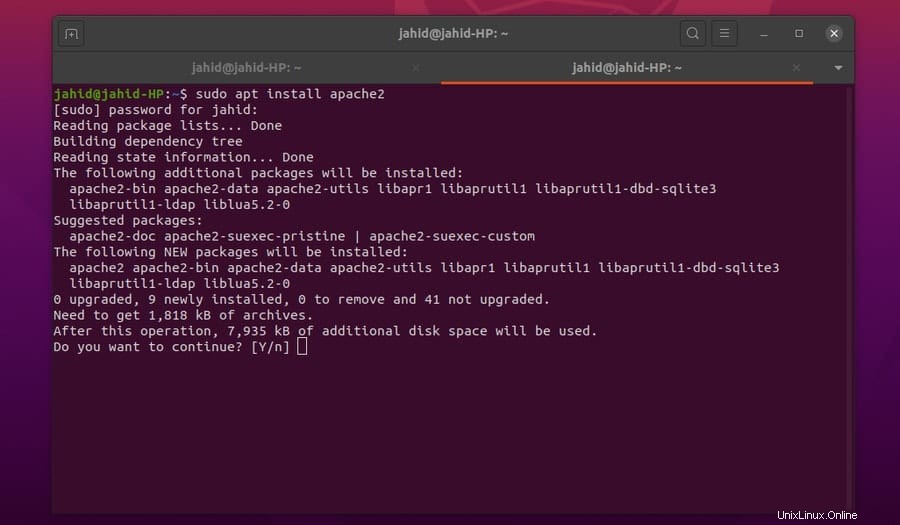
Dopo che l'installazione è terminata, ora, come sappiamo, il server Apache è costruito e funziona con il linguaggio di scripting PHP, quindi è necessario installare o aggiornare la versione di PHP. Per aggiornare il PHP, di seguito vengono forniti i comandi di base del terminale.
- -$ sudo apt-get install software-properties-common $ sudo add-apt-repository ppa:ondrej/php $ sudo apt update
Inoltre, puoi installare Perl e PHP 7.2 FastCGI Process Manager.
$ sudo apt-get installsnmp snmpd libtime-format-perl libxml-simple-perl libxml-twig-perl libdbi-perl libnetaddr-ip-perl libhtml-parser-perl xprobe2 nmap libmail-sendmail-perl traceroute libio-socket-inet6-perl libhtml-tree-perl libsnmp-perl snmp-mibs-downloader libio-socket-multicast-perl libsnmp-perl libjson-perl php libapache2-mod-php apache2 mariadb-server mariadb-client php-gd php-mysql php-pear php-snmp php-db php-gettext graphviz php-curl php-xmlrpc php-ldap dbconfig-common
Ora puoi verificare se il tuo server Apache funziona correttamente o meno. Ecco alcuni comandi di base per il server Apache su Ubuntu.
$ sudo systemctl stop apache2.service $ sudo systemctl start apache2.service $ sudo systemctl enable apache2.service
Sono sicuro che il tuo server Apache funziona, ora, se necessario, puoi configurare le impostazioni PHP dal file di inizializzazione di Apache con l'editor Nano.
$ sudo nano /etc/php/7.2/apache2/php.ini

L'installazione del server PHP e Apache ti consentirà di ospitare i dati di Pandora FMS e di accedere al pannello di controllo. Oltre a questi, puoi anche aggiornare e installare le librerie Perl per ottenere prestazioni migliori. Perl sarà integrato con il Simple Network Management Protocol.
$ sudo apt install snmp snmpd libnet-telnet-perl libgeo-ip-perl geoip-database-extra libtime-format-perl libxml-simple-perl libxml-twig-perl libdbi-perl libnetaddr-ip-perl libhtml-parser-perl xprobe2 nmap libmail-sendmail-perl traceroute libio-socket-inet6-perl libhtml-tree-perl libsnmp-perl snmp-mibs-downloader libio-socket-multicast-perl libsnmp-perl libjson-perl
Passaggio 2:installazione e configurazione di MariaDB
MariaDB è il server di gestione di database relazionali più utilizzato compatibile con MySQL. Qui, per utilizzare Pandora FMS, installeremo le opere SQL del server MariaDB e ospiteremo il database.
$ sudo apt install mariadb-server mariadb-client
Ora puoi verificare se il tuo server MariaDB funziona o meno. Puoi avviare, interrompere, abilitare e controllare lo stato del tuo MariaDB dalla shell del terminale di Ubuntu.
$ sudo systemctl stop mariadb.service $ sudo systemctl start mariadb.service $ sudo systemctl status mariadb.service $ sudo systemctl is-enabled mariadb.service
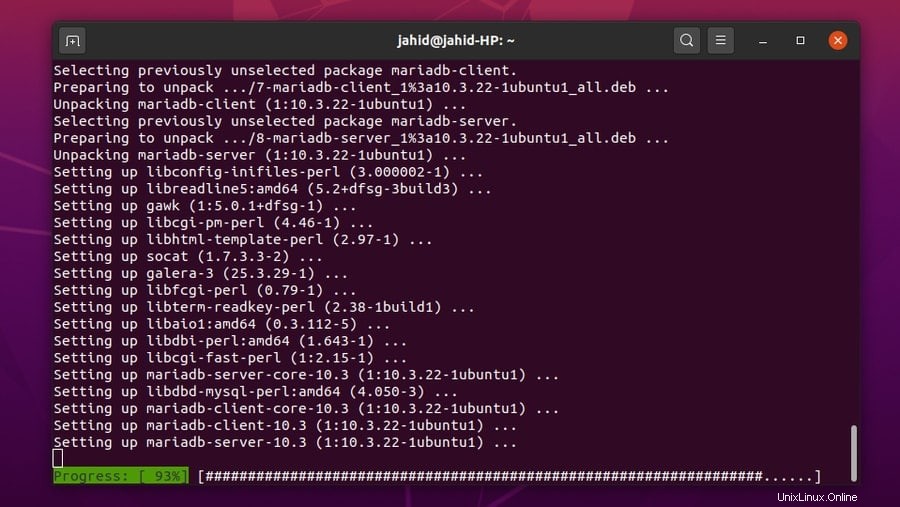
Ora abbiamo quasi finito con la parte del database. Qui dobbiamo installare il motore di database; in questo caso, stiamo usando MySQL.
$ sudo mysql_secure_installation
Ora puoi controllare lo schema delle informazioni, le prestazioni e la fase del tuo database.
$ sudo systemctl status mariadb.service
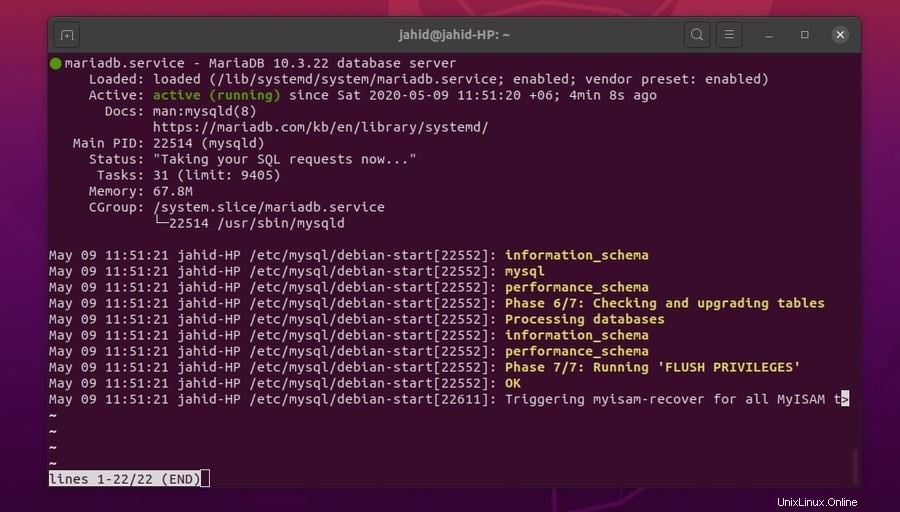
In precedenza, mentre avevamo installato PostgreSQL, abbiamo visto che dovevamo cambiare la password predefinita del motore di database. Quindi, dobbiamo cambiare anche la password predefinita di MySQL.
$ sudo mysqladmin password $ sudo mysql -u root
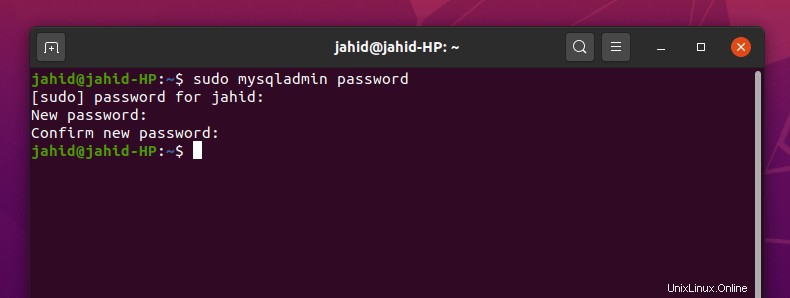
Fase 3:installazione di Pandora FMS
Per installare Pandora FMS in Ubuntu, è necessario ottenere altri file di prerequisiti da installare. Qui sto esaminando tutti i metodi per ottenerli. Puoi copiare e incollare le seguenti righe di comando nel tuo terminale. Per prima cosa, otterrò la Strumentazione gestione Windows (WMI). Il WMI ci porterà al pannello di controllo basato sul Web.
Per Ubuntu o Debian, puoi scaricare il .deb file dello strumento di monitoraggio Pandora dal seguente pulsante di download. Questo potrebbe aiutarti a evitare tutti gli script di shell.
$ wget https://sourceforge.net/projects/pandora/files/Tools%20and%20dependencies%20%28All%20versions%29/DEB%20Debian%2C%20Ubuntu/wmi-client_0112-1_amd64.deb$ sudo dpkg -i wmi-client_0112-1_amd64.deb $ sudo dpkg -i wmi-client_0112-1_amd64.deb
Scarica Pandora FMS
Passaggio 4:installa la console Pandora FMS
Pandora Console è l'interfaccia utente basata sul Web che consente agli agenti di monitorare, controllare, segnalare e mantenere le impostazioni e le attività. Dal pannello della console, puoi anche controllare le attività di amministrazione e la gestione delle risorse. Per Ubuntu, scarica e installa il pacchetto Debian. Successivamente otterremo la parte di configurazione.
$ wget https://sourceforge.net/projects/pandora/files/Pandora%20FMS%207.0NG/743/Debian_Ubuntu/pandorafms.console_7.0NG.743.deb $ wget https://sourceforge.net/projects/pandora/files/Pandora%20FMS%207.0NG/743/Debian_Ubuntu/pandorafms.server_7.0NG.743.deb
Dopo che tutti i file e i repository sono stati scaricati, è ora possibile procedere al processo di installazione. Non dimenticare di riavviare il server e i servizi Apache.
$ sudo dpkg -i pandorafms.console_7.0NG.743.deb pandorafms.server_7.0NG.743.deb $ sudo apt-get -f install
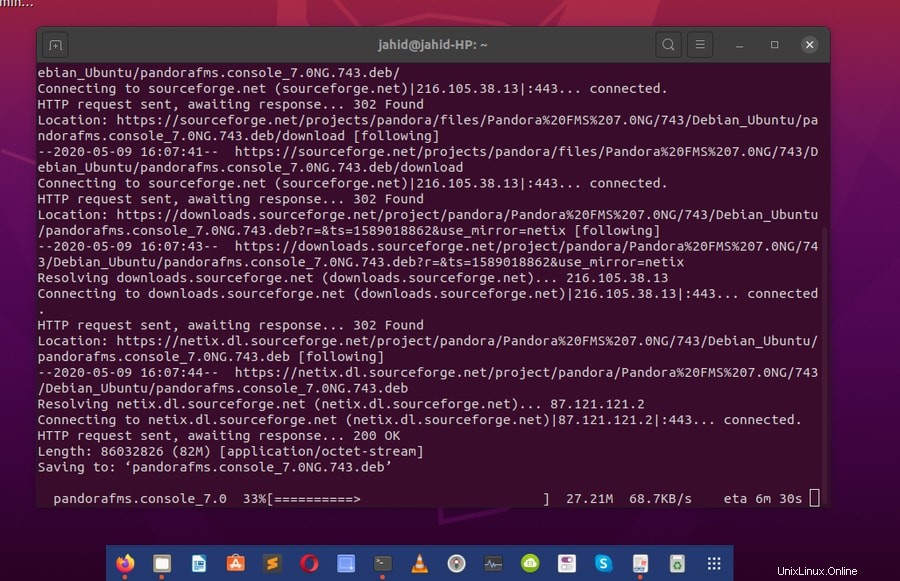
Passaggio 5:configurazione del firewall
Per configurare qualsiasi server web, è necessario rendere sicuro il server e garantire l'accesso al firewall dal sistema di hosting. Dopo aver installato e configurato la console Pandora, è necessario consentire al firewall di passare il server per l'uso pubblico. In caso contrario, i tuoi clienti non potranno accedere al tuo server.
$ sudo ufw allow http $ sudo ufw allow https $ sudo ufw reload
Passaggio 6:accesso al pannello di controllo Web
Pandora FMS funziona con l'applicazione di rete Selenium e la funzione della libreria ElasticSearch, che offre prestazioni fluide nell'ottimizzazione della rete e della ricerca di file. Pandora FMS è in grado di funzionare con qualsiasi linguaggio di programmazione e può funzionare da diversi tipi di server. Qui viene fornito un elenco ristretto di server Pandora FMS; dare un'occhiata. Oltre a questi, per la gestione dei server a lunga distanza Pandora è in grado di connettersi tramite il server satellite.
- Server WUX
- Server di inventario
- Server di eventi
- Server di esportazione
- Server Web
- Server di previsione
- Server plug-in
- Server SNMP
- Server di rete
Tornando al nostro lavoro, per entrare nel tuo pannello di controllo, devi conoscere l'indirizzo web del tuo server. Presumo che tu abbia installato il server Apache e MariaDB, quindi conosci già l'indirizzo web del tuo pannello di controllo. Ora vai al tuo browser web preferito e vai alla tua dashboard. Lascia che l'indirizzo web del tuo server sia http://192.168.0.102; in tal caso, aggiungi una barra (/) e digita pandora_console e premi Invio.
http://192.168.0.102/pandora_console/
Per il primo utilizzo, ti verrà chiesto il nome utente e la password della tua console. Utilizzare il nome utente e la password seguenti, che sono impostati come predefiniti. Puoi cambiare la tua password in qualsiasi momento.
username: admin password: pandora
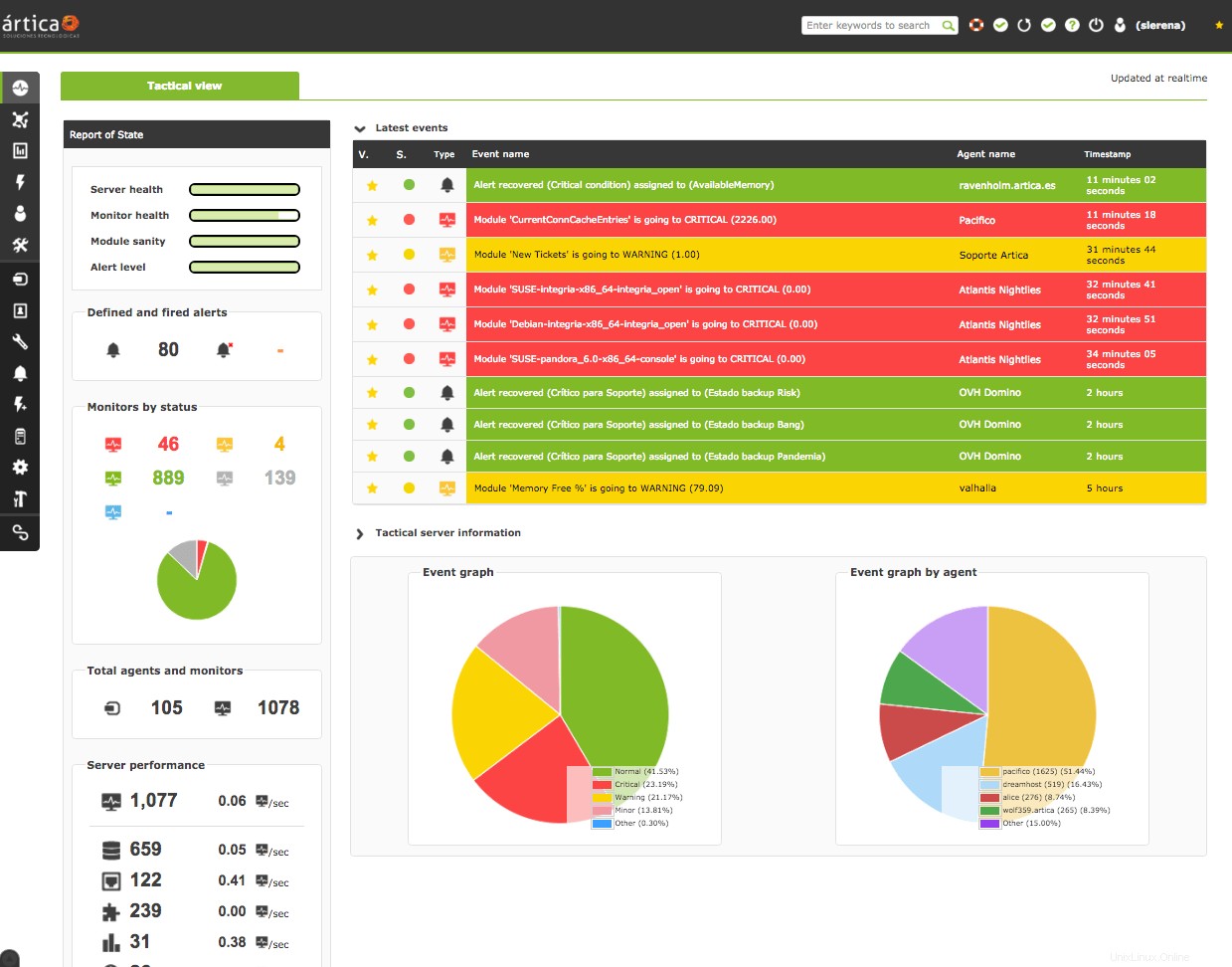
Passaggio 7:test dell'FMS Pandora
Abbiamo già eseguito tutti i processi di installazione; qui, vedremo come eseguire alcune configurazioni extra che potrebbero essere utili per ulteriori riferimenti. Per modificare la configurazione delle impostazioni del server Pandora, è sufficiente modificare il pandora_server.conf file. Puoi sempre fidarti dell'editor Vim per la modifica riservata dei file.
$ sudo vi /etc/pandora/pandora_server.conf
Puoi anche eseguire un test della tua console e del server Pandora FMS.
$ sudo rm /var/www/html/pandora_console/install.php
Ecco alcuni comandi primari che possono essere utili per i neofiti. Ciò consentirà all'utente di avviare, riavviare e controllare lo stato del tuo server.
$ sudo systemctl restart pandora_server.service $ sudo systemctl status pandora_server.service
Se vuoi che il tuo server FMS funzioni senza alcuna interruzione, non dovresti inserire alcun comando sbagliato o fuorviante nel tuo terminale Ubuntu. Immettere sempre il comando corretto per aggiungere o configurare una nuova attività. Puoi aggiungere ExecStart comando per monitorare sempre il tuo sistema, indipendentemente dal fatto che qualcosa vada storto o meno. Per farlo, cambia la seguente riga in questa.
$ sudo vi /lib/systemd/system/pandora_server.service ExecStart=/usr/bin/pandora_server /etc/pandora/pandora_server.conf -D ExecStart=/etc/init.d/pandora_server start
Ora puoi ricaricare e riavviare il tuo sistema Pandora FMS e Console.
$ sudo systemctl daemon-reload
Per avviare, abilitare e controllare le condizioni del sistema, utilizza le seguenti righe di comando principali.
$ sudo systemctl start pandora_server.service $ sudo systemctl status pandora_server.service $ sudo systemctl is-enabled pandora_server.service
Dato che sei l'amministratore di sistema, puoi assicurarti se il tuo agente sta ricevendo il tuo servizio correttamente o meno con l'aiuto di tentacle comando.
$ sudo systemctl status tentacle_serverd.service
Parole finali
Dopotutto, il processo di installazione è terminato; ora siamo alla linea di fondo di questo post. Finora abbiamo imparato a scaricare e installare Pandora FMS e Pandora Console. Abbiamo anche imparato come installare e aggiornare il server web Apache e il framework PHP. Anche se potremmo conoscere anche la meta console Pandora. Ma per ora, abbiamo finito e spolverato con il sistema di monitoraggio flessibile Pandora.
Offrendo tutti gli strumenti attraenti e potenti, Pandora FMS ha davvero raggiunto il posto in cui sono imbattibili. Se sei un utente di Pandora FMS, facci sapere la tua esperienza e puoi anche scrivere qualsiasi commento relativo a questo post nella sezione commenti. Non dimenticare di condividere questo post con i tuoi amici e colleghi.